Aujourd’hui nous allons voir comment rendre votre Raspberry Pi accessible depuis internet. Pour cela il vous faudra un serveur web, si vous n’en avez pas d’installé, vous pouvez aller voir cet article et regarder la première partie qui est consacrée à Apache. Si vous avez configuré la connexion avec clé SSH et appliqué les règles supplémentaires de sécurité, c’est mieux.
Attribuer une IP statique
Pour commencer on va attribuer une IP statique à notre Raspberry Pi. Pour cela, il faut aller sur le panneau de configuration de votre box internet et aller dans les paramètres DHCP (Dynamic Host Configuration Protocol), le protocole qui attribue les adresses IP aux équipements connectés sur le réseau.
Si vous avez une box Bouygues, ça devrait ressembler à ça :
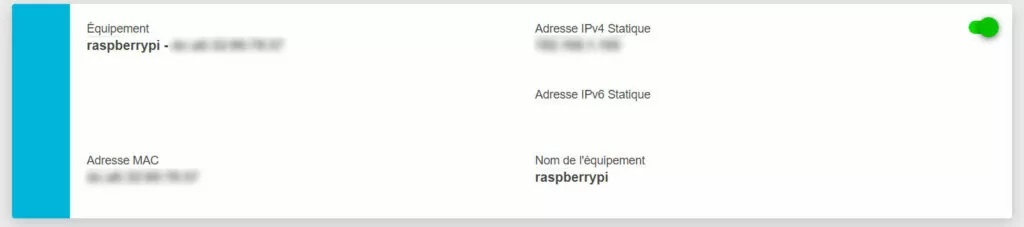
Rediriger les ports pour le routage
Maintenant que notre Raspberry Pi possède son IP statique, il faut indiquer à notre box où envoyer les flux. Pour quoi faire ? Et bien si votre box reçoit par exemple une requête HTTP , cette requête sera ignorée car notre box n’est pas adaptée pour gérer ces requêtes. Nous allons donc lui indiquer sur quel équipement la requête doit être envoyée pour qu’elle soit traitée.
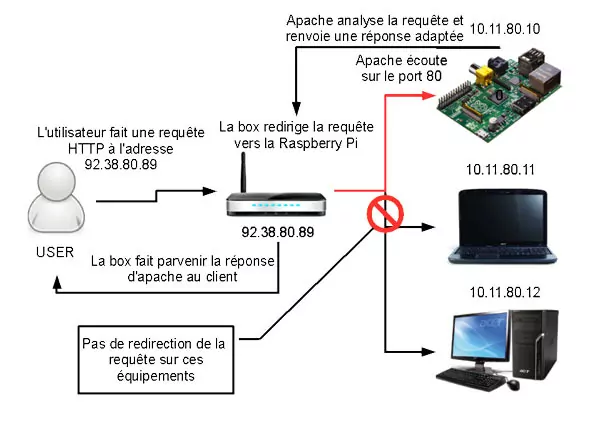
Pour cela il suffit de vous rendre dans le menu Redirection de ports (peut s’appeler port forwading, configuration NAT etc.) et ajouter des règles. Au minium nous aurons besoin des ports 80/443 (HTTP/HTTPS) et du port SSH (22 par défaut, pour le changer, rendez-vous ici) si vous souhaitez vous connecter depuis un réseau externe.

Si vous n’avez pas de configuration spéciale, les ports externes et internes sont les mêmes.
Votre Raspberry est maintenant accessible depuis internet via l’adresse IP publique de votre box ! Vous pouvez essayer depuis un autre réseau comme en 4G depuis votre téléphone pour être sur que cela fonctionne.
Je reviens prochainement avec un article sur la configuration d’IPTables et de Fail2ban pour mieux protéger votre Raspberry et par extension votre réseau et vos équipements !
Pour ceux qui veulent, on continu l’article avec la configuration du DynHost pour accéder à votre Raspberry via un nom de domaine.
Ajouter un nom de domaine avec DynDNS
Qu’est ce que le DynDNS ? Un DNS dynamique (Dynamic DNS, DDNS ou DynDNS) est une méthode pour mettre à jour automatiquement un serveur DNS,souvent en temps réel.
Pour accéder à votre Raspberry via un nom de domaine, vous devez tout d’abord configurer le virtualhost d’Apache (ou Ngnix) pour qu’il puisse répondre. Cependant, votre box ayant une adresse IP qui n’est pas forcément fixe, ou du moins qui peut changer un jour, il faut que quand cette IP change, les serveurs DNS soient mis à jour. Sans quoi, la route vers votre réseau box et donc votre Raspberry est impossible à faire.
Quelques services de DynDNS :
Mon nom de domaine étant chez OVH j’ai choisi la solution d’OVH. C’est très simple, il suffit d’aller sur le panneau d’administration de notre nom de domaine, puis d’aller sur l’onglet DynHost.
Puis, de la même manière que quand on change le champ DNS A d’un nom de domaine pour le faire pointer faire un serveur, on indique l’adresse IP cible. Il est possible de faire pointer le domaine, ou juste un sous-domaine. C’est en fonction de votre besoin.
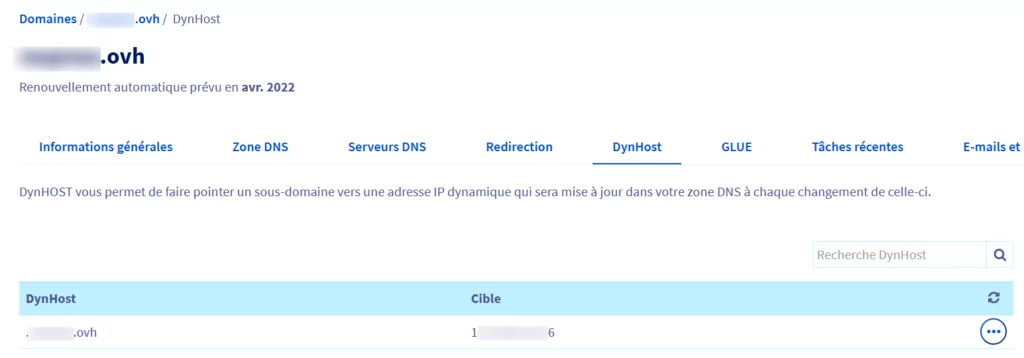
Une fois que c’est fait, on va créer un identifiant.
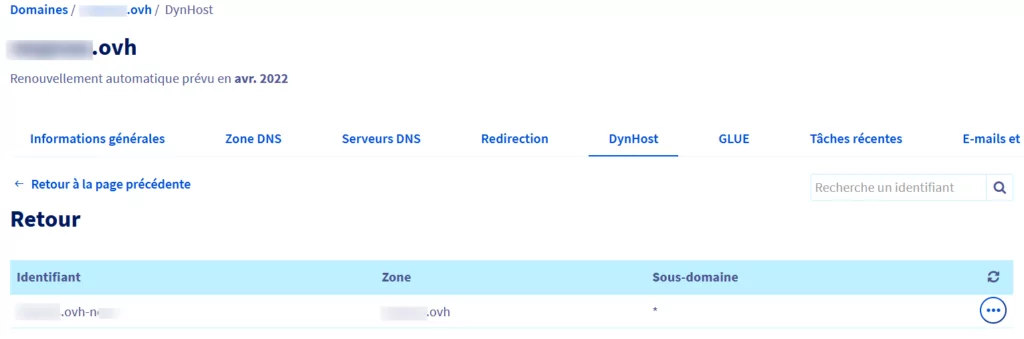
On retourne sur le panneau d’administration de notre box internet. Sur la box Bouygues, rendez-vous sur DynHost, puis ajouter une règle.
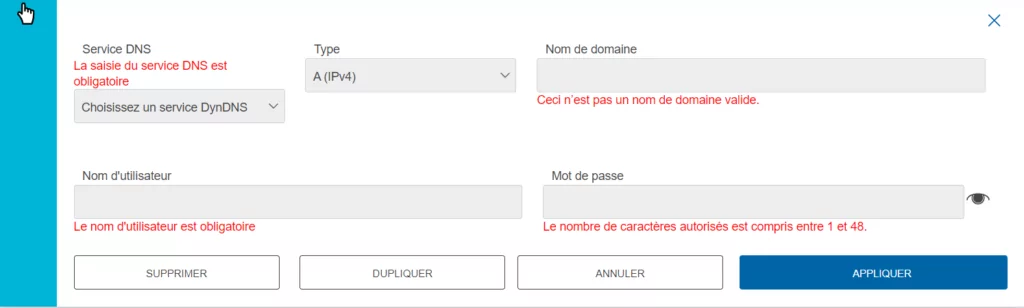
Ici, il y a juste à compléter en utilisant l’identifiant créé sur OVH, appliquer la règle, attendre un peu que la communication s’établisse et que la propagation DNS se fasse.
Félicitations, votre Raspberry est maintenant joignable depuis internet et peut être appelé avec un nom de domaine !
Comme dit plus haut, on se retrouve prochainement avec un article sur fail2ban et iptables !

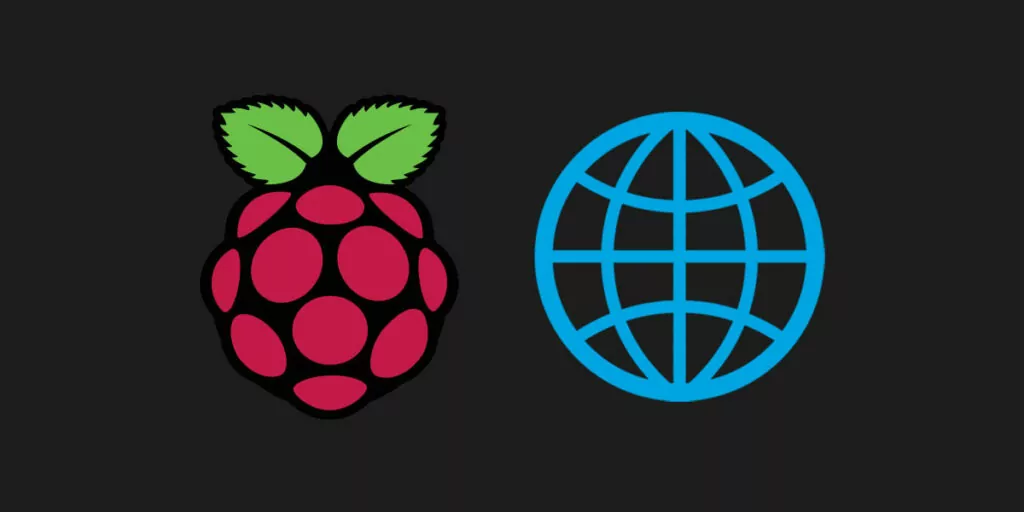
Articles de la même catégorie
Installation d’Apache, MySQL et PHP (LAMP) + phpMyAdmin – Debian, Raspberry
Dans cet article nous allons voir ensemble comment installer LAMP pour monter mon serveur web. LAMP correspond à Linux Apache MySQL/MariaDB, PHP (ou Pearl, Python).
Installer Nginx en reverse proxy avec Apache2 sur Debian, Ubuntu et Raspberry
Aujourd’hui nous allons voir comment utiliser Nginx comme un reverse proxy pour fonctionner avec Apache2. Nous allons commencer par une explication de ce qu’est un
Installation et configuration de Nginx sur Debian, Ubuntu et Raspberry
Qu’est ce que Nginx ? Nginx, prononcé comme « engine-ex », est un serveur web open-source qui, depuis son succès initial en tant que serveur